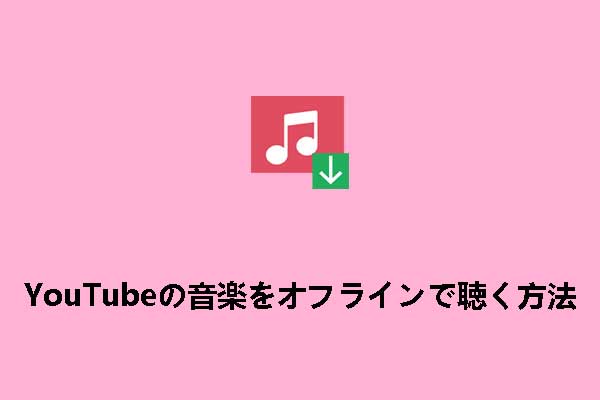XboxOneのゲームプレイをYouTube動画に作成したいですか?MiniTool Video Converterのこの記事では、Xboxのゲームプレイを録画・編集して、YouTubeにアップロードする流れをご案内していきます。
世界中でXboxゲーム機を使ってゲームをするプレーヤーがたくさんいます。ゲームで面白いシーンに出会ったり、超高難度の技術を実装したり、クイック通関の攻略法を見つけたりすると、他の人と共有したいかもしれません。そこで、Xboxのゲームプレイを録画してYouTubeに投稿する方法を紹介します。
XboxでYouTube動画を作成する方法
XboxでYouTube動画を作成する方法は?Xboxから動画を録画して、編集して、最後にYouTubeにアップロードするプロセスを順番に説明します。
Xboxでのゲームプレイ動画をYouTube用に録画する
最初のステップは、Xboxのゲームプレイを録画することです。Xbox本体には、最大5分間のビデオ クリップをキャプチャできるゲームDVRと呼ばれる機能が組み込まれています。ここでは、この機能を使ってゲームプレイを録画する流れをご案内します。
ステップ1:録画したいゲームを開始して、通常どおりにプレイします。
ステップ2:録画を開始する場合は、コントローラーの「Xbox」ボタンを押してガイドを開きます。
ステップ3:「キャプチャと共有」を選択し、録画を開始します。
ステップ4:完了したら、もう一度「Xbox」ボタンを押して「キャプチャと共有」を選択します。すると、録画が停止されます。
ちなみに、ゲームプレイのクリップ動画がガイドの「キャプチャと共有」セクションに保存されます。
MiniTool Video Converterクリックしてダウンロード100%クリーン&セーフ
録画したゲームプレイ動画を編集する
ゲームプレイを録画した後、クリップを編集して、より魅力的なものにすることができます。Upload Studioをアプリを使用すると、Xbox本体で直接、クリップのトリミング、結合と、ナレーション、エフェクト、トランジションなどの追加を行うことができます。
より高度な編集を行いたい場合は、MiniTool MovieMakerなどの専門的なビデオ編集ソフトウェアを使用することができます。このソフトウェアには、多彩な動画編集ツールを備えており、録画した動画クリップの不要な部分をトリミングしたり、複数のクリップを 1 つに結合したり、YouTubeに対応するためにビデオのアスペクト比を変更したり、2 つのクリップ間にトランジションを追加したり、ビデオ速度を調整したりすることができます。
ゲームプレイ動画をYouTubeに投稿する
ゲームプレイ動画の編集が完了したら、YouTubeにアップロードします。以下の手順に従って行ってください。
ステップ1:YouTube にアクセスしてアカウントにサインインします。
ステップ2:右上隅にある「作成」ボタンをクリックして「動画をアップロード」を選択します。
ステップ3:動画をドラッグ アンド ドロップするか、「ファイルを選択」をクリックして編集済みのXboxゲームプレイ動画をアップロートします。
ステップ4:タイトル、説明、タグなど、ビデオに必要な情報を入力する必要があります。
ステップ5:すべての詳細を入力したら、「公開」をクリックすると、ビデオが YouTube で公開されます。
MiniTool Video Converterクリックしてダウンロード100%クリーン&セーフ
結語
この記事は、Xboxでのゲームプレイ動画をYouTubeに投稿して他人と共有する方法を紹介しています。適切なツールと少しの創造力があれば、ゲームの冒険を世界中の視聴者と共有できます。
おすすめ記事: